首先通过显示设置调整显示器排列,进入“设置-系统-显示器”,点击“标识”确认屏幕编号,拖动方框匹配实际物理布局,确保鼠标平滑移动;接着设置主显示器,在对应屏幕勾选“使之成为我的主显示器”,迁移任务栏并优化使用体验;最后可使用Win+P快捷键快速切换扩展、复制或单屏显示模式,适应不同场景需求。
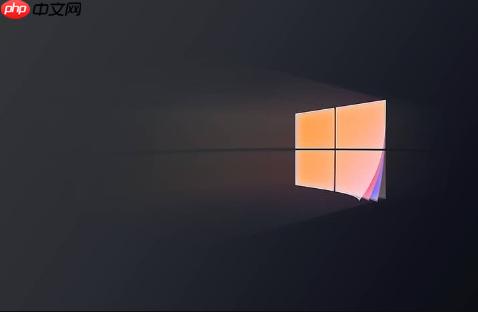
如果您已经连接了多个显示器,但发现鼠标在屏幕间移动的方向与实际物理布局不符,或者任务栏显示错乱,这通常是因为系统中的显示器排列方式未正确设置。以下是解决此问题的步骤:
本文运行环境:Dell XPS 13,Windows 11
该方法通过拖动显示器示意图来匹配真实的桌面摆放,确保鼠标指针能按实际方向在屏幕间平滑移动。
1、按下 Win + I 快捷键打开“设置”应用,点击左侧的“系统”,然后选择右侧的“显示器”。
2、在显示器设置页面,点击“标识”按钮,查看每个显示器屏幕上出现的编号,确认其与实际连接的设备对应关系。
3、在显示器布局图中,用鼠标左键点击并按住某个显示器的方框,将其拖动到所需位置,例如将2号显示器放置在1号显示器的左侧或下方,以匹配真实桌面布局。
4、调整完成后,移动鼠标指针测试跨屏流畅性,确保从一个屏幕边缘移出后能正确进入相邻屏幕。
主显示器是任务栏、开始菜单和默认应用程序窗口的显示位置,正确设置可提升操作效率。
1、在“设置”>“系统”>“显示器”页面,点击您希望设为主显示器的屏幕方框(根据“标识”编号确认)。
2、向下滚动找到“相关设置”区域,勾选 使之成为我的主显示器 选项。
3、系统会自动将任务栏和系统托盘迁移至该显示器,原主显示器上的部分应用窗口可能需要重新打开以适应新布局。
4、建议将分辨率更高或使用频率最高的显示器设为主显示器,以获得最佳视觉体验。
此方法适用于需要临时更改显示行为的场景,如仅在一台屏幕上展示内容。
1、同时按下键盘上的 Win + P 组合键,屏幕右侧会弹出投影面板。
2、在面板中选择“扩展”模式以启用双屏独立显示,或选择“复制”让两台显示器显示相同内容。
3、选择“仅电脑屏幕”可关闭外接显示器,选择“仅第二屏幕”则只在外部显示器上显示画面。
4、切换后,可在“显示设置”中再次检查显示器排列是否因模式变更而重置,并进行相应调整。
以上就是win11怎么设置多个显示器的排列方式_Win11多显示器排列方式设置方法的详细内容,更多请关注php中文网其它相关文章!

Windows激活工具是正版认证的激活工具,永久激活,一键解决windows许可证即将过期。可激活win7系统、win8.1系统、win10系统、win11系统。下载后先看完视频激活教程,再进行操作,100%激活成功。

Copyright 2014-2025 https://www.php.cn/ All Rights Reserved | php.cn | 湘ICP备2023035733号